iPhone/iPadで保存してあるパスワードを検出・表示する
-
iPhone/iPad/iPod touchをパソコンに接続
4uKey - パスワードマネージャーを起動し、iPhone/iPad/iPod touchをUSBケーブルでコンピュータ/Macに接続します。
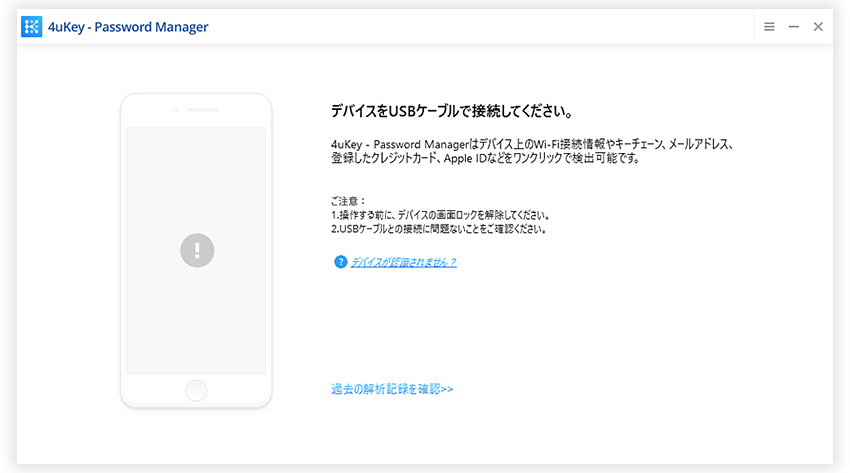
デバイスがソフトに認識されたら、メイン画面に端末のデバイス名とモデルが表示されます。「このコンピューターを信頼しますか?」と表示された場合は、「信頼」をクリックします。
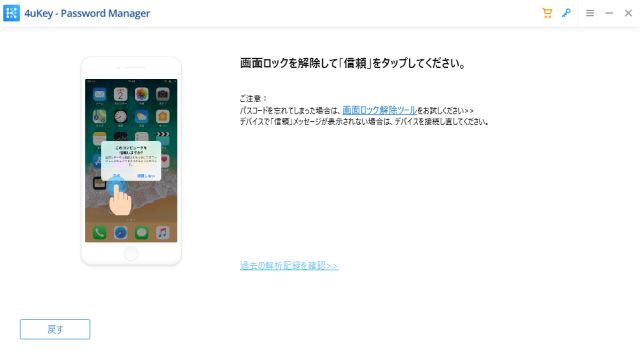
-
「スキャンを開始」をクリック
「スキャンを開始」をクリックして、アカウント情報とパスワードを検出します。
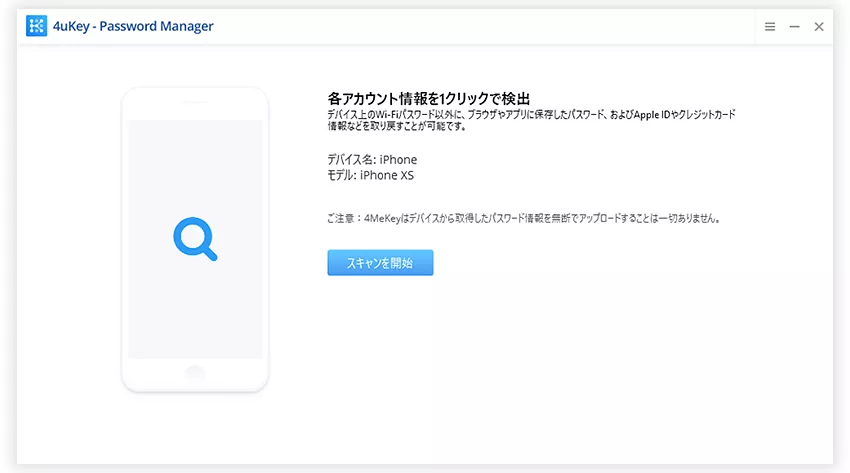
注意:iTunesバックアップにパスワードがある場合、4uKey-Password Managerが検出し、バックアップパスワードの入力を求めます。そうでない場合は、一時的に設定されたパスワード(a)を入力して処理します。デバイスを再起動すると削除されます。
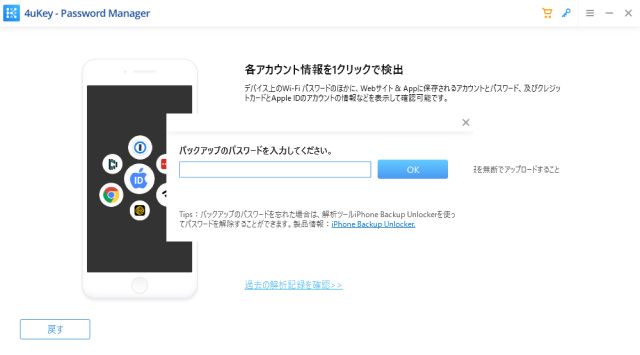
-
検出された情報の確認とエクスポート
スキャン作業が完了後、検出された情報が結果画面にまとめられて表示されます。保存されたWi-Fiパスワード、ウェブサイトとアプリのパスワード、メールアカウント、クレジットカードまたはApple IDとパスワードを左側のから確認できます。
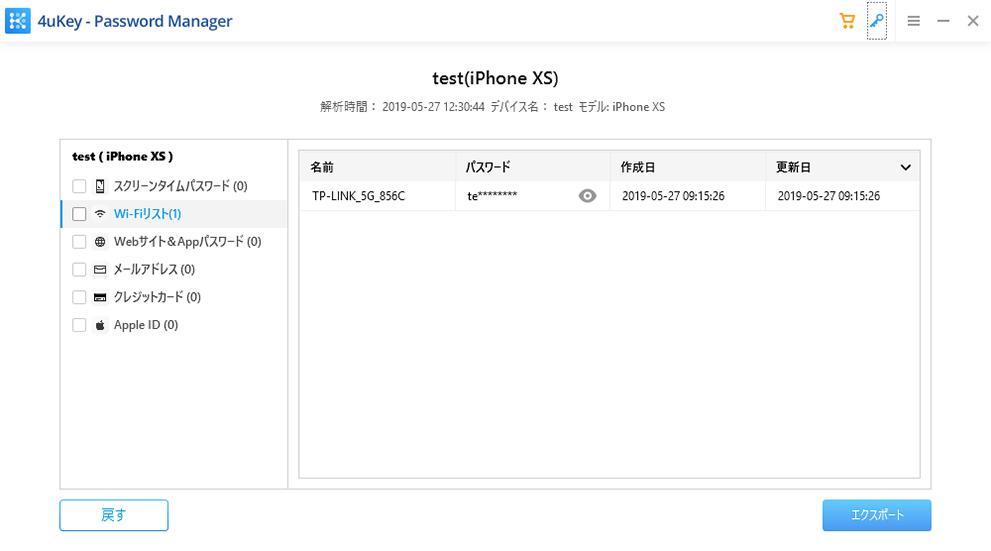
注意:apple IDのパスワードの検出は、apple IDをログインした5分以内のみ行われます。
右下にある「エクスポート」ボタンをクリックして、出力形式を選択して、iOSデバイスのパスワードを.CSVファイルとしてエクスポートします。
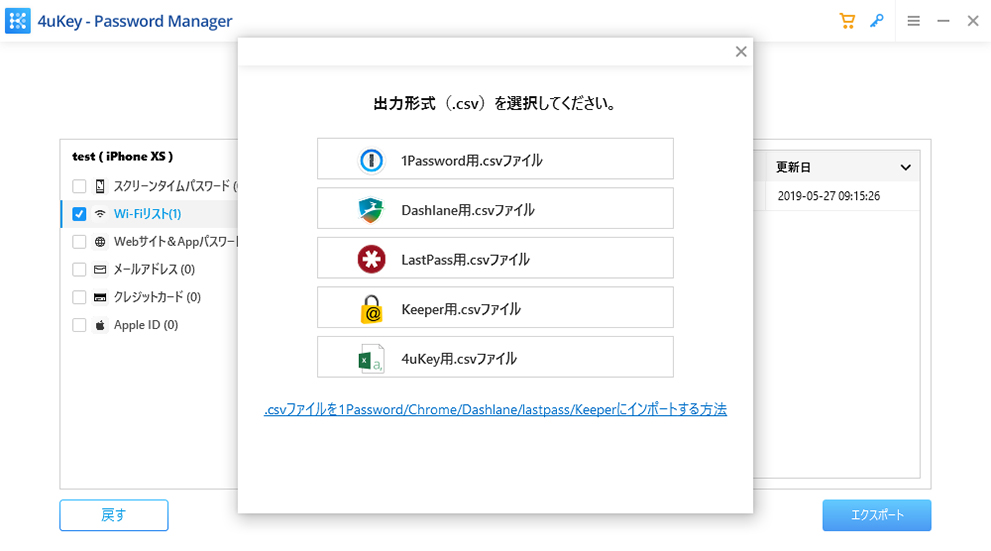
注意:エクスポートされたiPhone/iPadのパスワード(.csvファイル)を1Password /Dashlane /LastPass /Keeper /Chromeなどのパスワード管理ツールに追加する方法については、「.CSVファイルを1Password /Dashlane /LastPass /Keeper /Chromeへ追加する方法」をご参照ください。

